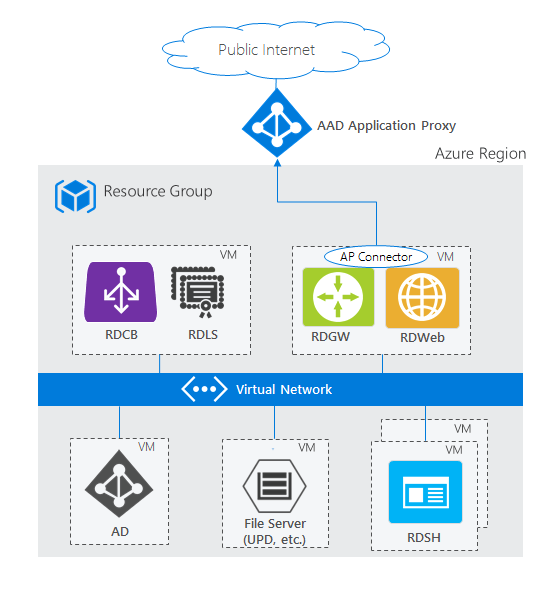Arquitectura de Servicios de Escritorio remoto
A continuación, se muestran diversas configuraciones para la implementación de Servicios de Escritorio remoto para hospedar aplicaciones y escritorios de Windows para usuarios finales.
Nota
Los diagramas de arquitectura siguientes muestran el uso de RDS en Azure. No obstante, puede implementar Servicios de Escritorio remoto en un entorno local y en otras nubes. Estos diagramas están pensados principalmente para ilustrar cómo se colocan los roles de RDS y cómo usan otros servicios.
Arquitecturas estándar de implementación de RDS
Servicios de Escritorio remoto incluye dos arquitecturas estándar:
- Implementación básica: contiene el número mínimo de servidores para crear un entorno totalmente eficaz de RDS
- Implementación de alta disponibilidad: contiene todos los componentes necesarios para proporcionar el mayor tiempo de actividad garantizado para el entorno de RDS
Implementación básica
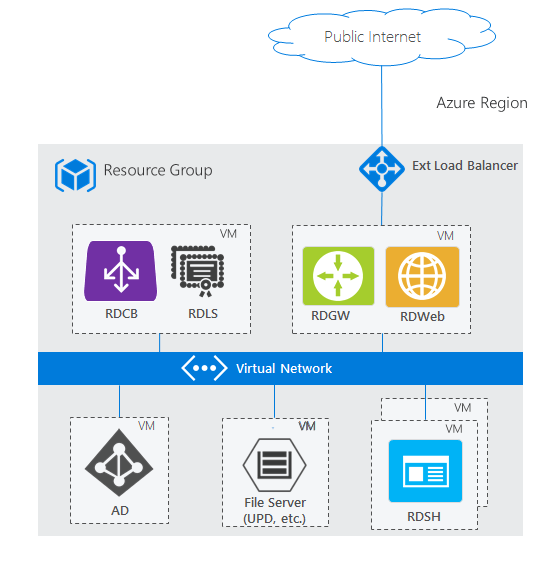
Implementación de alta disponibilidad
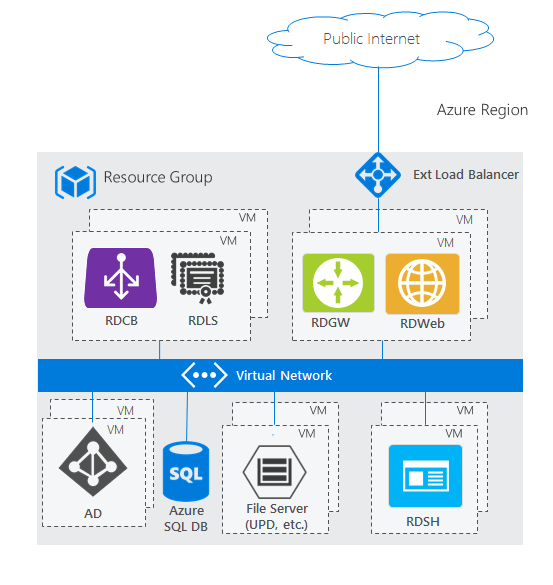
Arquitecturas de RDS con roles exclusivos de PaaS de Azure
Aunque las arquitecturas estándar de implementación de RDS se adaptan a la mayoría de los escenarios, Azure sigue invirtiendo en soluciones de PaaS propias que generan valor para el cliente. A continuación, se muestran algunas arquitecturas que explican cómo incorporan los Servicios de Escritorio remoto.
Implementación de RDS con Microsoft Entra Domain Services
Los dos diagramas de arquitecturas estándar anteriores se basan en una instancia tradicional de Active Directory (AD) implementada en una máquina virtual de Windows Server. Sin embargo, si no dispone de una instancia tradicional de AD y solo tiene un inquilino de Microsoft Entra, a través de servicios como Office 365, pero quiere sacar el máximo partido a los Servicios de Escritorio remoto, puede usar Microsoft Entra Domain Services para crear un dominio totalmente administrado en el entorno de IaaS de Azure que utilice los mismos usuarios que ya existen en el inquilino de Microsoft Entra. Esto acaba con la dificultad a la hora de sincronizar manualmente usuarios y de administrar más máquinas virtuales. Microsoft Entra Domain Services puede funcionar con cualquier tipo de implementación: básica o de alta disponibilidad.
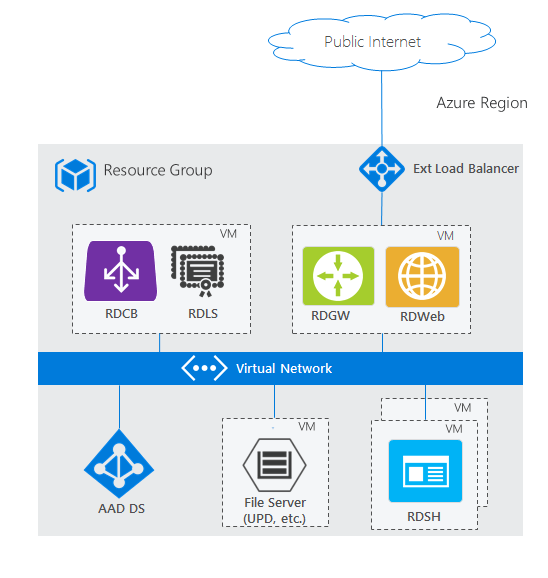
Implementación de RDS con proxy de aplicación de Microsoft Entra
Los dos diagramas de arquitectura estándar anteriores utilizan los servidores de acceso web y puerta de enlace de Escritorio remoto como punto de entrada desde Internet al sistema de RDS. En algunos entornos, los administradores prefieren quitar sus propios servidores del perímetro y, en su lugar, usar las tecnologías de proxy inverso que también proporcionan seguridad adicional. El rol de PaaS del proxy de aplicación de Microsoft Entra se adapta perfectamente a este escenario.
Para ver las configuraciones admitidas y cómo crear esta configuración, consulte cómo publicar el Escritorio remoto con el proxy de aplicación de Microsoft Entra.